 포토샵 툴바 완전정복 - 이동도구(Move Tool)-두번째
포토샵 툴바 완전정복 - 이동도구(Move Tool)-두번째
이전 강좌에서 이어지는 강좌입니다. 이번에는 레이어 창에서 세 개의 레이어를 동시에 선택해 줍니다. 키보드의 Shift 키를 누른 채 Layer 1, Layer 2를 클릭하면 여러 개의 레이어를 동시에 선택할 수 있습니다. 이동도구툴이 선택된 상태에서 옵션바의 '...'아이콘을 클릭합니다. 이번에는 Align to항목에서 Selection을 선택해 줍니다. 위 이미지의 3,4번을 참고하여 좌우기준 중앙정렬, 세로기준 중앙정렬 아이콘을 클릭합니다. 3개의 레이어에 있는 색상별 사각형이 선택된 레이어의 간격을 기준으로 중앙 정렬이 되었습니다. 아래 이미지에서 파란색은 보이지 않는 것은 초록색에 가려져서 그런 것입니다. 이제 선택도구를 이용하여 레이어를 선택하는 방법을 알아보겠습니다. 레이어 창에서 Backg..
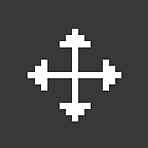 포토샵 툴바 완전정복 - 이동도구(Move Tool)-첫번째
포토샵 툴바 완전정복 - 이동도구(Move Tool)-첫번째
이번 강좌에서부터는 포토샵 툴바를 순차적으로 다뤄 보려고 합니다. 저처럼 항상 쓰는 사람들은 본능적(?)으로 쓰시겠지만 초보자분들은 기존 강좌들이 어려워할 수도 있을 거 같아서요. 그리고 포토샵을 잘하시는 분들도 보통 본인이 쓰던 기능들만 쓰기 때문에 미처 알지 못했던 유용한 기능들도 많이 있습니다. 저도 하나하나 확인해 보다 보니 소소하지만 유용한 기능들이 많았습니다. 오늘은 포토샵의 가장기본적인 도구인 이동도구에 대해서 공부해 보겠습니다. 본격적으로 알아보기 전에 화면을 대충 만들어 놓고 하나하나 적용해 보면서 알아보도록 하겠습니다. 포토샵을 실행시킨 후 파일메뉴에서 New를 선택하여 새로운 문서를 생성할 예정입니다. 문서 설정 창에서 가로 640픽셀 세로 480픽셀을 입력해 줍니다. 해상도는 72로..
